السلام عليكم ورحمة الله
البداية في انشاء الشبكات اللاسلكي
أليس من الرائع أن تقوم بالدخول على الانترنت من أي مكان في بيتك؟ في
المطبخ أو في المكتبة أو حتى في الحديقة الداخلية لمنزلك؟ فهذا شيء رائع.
ففي هذه المقالة إن شاء الله سنتحدث قليلا عن الشبكات اللا سلكية. سنركز
بصورة عامة على سلبيات هذا النوع من الشبكات والتحديات التي تواجهها
واحتياجات هذا النوع من الشبكات.
قد تم اعتماد نظام معين لعمل شبكات لا سلكية في المنزل. وهذا النظام هو
WiFi أو مجرد 802.11b . ستستغرق عملية تكوين شبكة لا سلكية في المنزل
الكثير من الساعات على مدى أسابيع طويلة. فهذا الأمر ليس لمن لا يملك صبرا
جلدا! إن أردت أن تصنع الشبكة بنفسك، فستقوم بالكثير من الاتصالات لشركة
الاتصالات في بلدك. فالعملية معقدة نوعا ما.
لنتحدث عن بعض المشاكل التي ستواجهها عند تنصيبك لشبكة لا سلكية. على
الرغم من معيارية الـWiFi إلا أن هناك الكثير من مكونات الشبكة اللا سلكية
التي لها معايير مختلفة، مما يؤثر في سهولة تركيب المكونات مع بعضها. ويجب
ألا ننس أن الكثير من الشركات تبالغ عندما تقول بأنه يمكنك أن تجعل
الكمبيوترات متصلة على بعد 300 قدم. فلن تحصل على هذا الأداء إلا في ظروف
معملية معقدة! فأقصى مسافة عملية تستطيع الحصول عليها في الشبكة اللا
سلكية هي ما بين 50 إلى 30 قدم، اعتمادا على نوعية بطاقة الشبكة.
ولكن عندما تعمل الشبكة اللا سلكية، فإن الكثير من الفوائد ستتحصل. ولكن كيف تبدأ في عمل شبكة لا سلكية؟
أهم شيء هو أن يكون لديك اتصال سريع بالانترنت، cable أو DSL . الشبكات اللا سلكية لا تعمل جيدا مع Dial Up connections
ثانيا، يجب أن تحصل على بطاقات لا سلكية wireless adapter cards وهذه البطاقات تعمل كعمل الهوائي والراديو للاتصال بالشبكة.
والآن نريد أن تقرر قرارا. هل تريد فقط أن تشارك في الاتصال في الانترنت
أو بالاضافة إلى المشاركة بالاتصال في الانترنت تريد أن ترسل وتستقبل
الملفات فيما بين الأجهزة المختلفة المتصلة بالشبكة اللا سلكية؟
اذا كان الهدف هو مجرد المشاركة في الاتصال بالانترنت، فإن العمل يصبح
سهلا. كل ما عليك عمله هو أن تحصل على نقطة دخول لا سلكي wireless-access
point. ومن ثم تقوم بوصل هذه النقطة في موديم الـDSL أو Cable وتكون
الأجهزة المتصلة بالشبكة بالاتصال بالانترنت.
أما اذا أردت أن ترسل الملفات وتستقبلها، فإن الأمر يصبح أكثر تعقيدا. يجب
عليك أن تشتري موجه router لكي يقوم بعملية تبادل الملفات فيما بين
الأجهزة المتصلة بالشبكة اللا سلكية.
وأخيرا، فإن أهم شيء في الشبكات اللاسلكية هو عدم الحاجة إلى كابلات أو أسلاك.
هذه هي مقدمة بسيطة جدا في علم الشبكات اللاسلكية
قرأتها وجبتهالكم ارجوا ان تنال اعجابكم
وربنا يسهل واجبلكم الباقى
سلام عليكم
منقوووول
البداية في انشاء الشبكات اللاسلكي
أليس من الرائع أن تقوم بالدخول على الانترنت من أي مكان في بيتك؟ في
المطبخ أو في المكتبة أو حتى في الحديقة الداخلية لمنزلك؟ فهذا شيء رائع.
ففي هذه المقالة إن شاء الله سنتحدث قليلا عن الشبكات اللا سلكية. سنركز
بصورة عامة على سلبيات هذا النوع من الشبكات والتحديات التي تواجهها
واحتياجات هذا النوع من الشبكات.
قد تم اعتماد نظام معين لعمل شبكات لا سلكية في المنزل. وهذا النظام هو
WiFi أو مجرد 802.11b . ستستغرق عملية تكوين شبكة لا سلكية في المنزل
الكثير من الساعات على مدى أسابيع طويلة. فهذا الأمر ليس لمن لا يملك صبرا
جلدا! إن أردت أن تصنع الشبكة بنفسك، فستقوم بالكثير من الاتصالات لشركة
الاتصالات في بلدك. فالعملية معقدة نوعا ما.
لنتحدث عن بعض المشاكل التي ستواجهها عند تنصيبك لشبكة لا سلكية. على
الرغم من معيارية الـWiFi إلا أن هناك الكثير من مكونات الشبكة اللا سلكية
التي لها معايير مختلفة، مما يؤثر في سهولة تركيب المكونات مع بعضها. ويجب
ألا ننس أن الكثير من الشركات تبالغ عندما تقول بأنه يمكنك أن تجعل
الكمبيوترات متصلة على بعد 300 قدم. فلن تحصل على هذا الأداء إلا في ظروف
معملية معقدة! فأقصى مسافة عملية تستطيع الحصول عليها في الشبكة اللا
سلكية هي ما بين 50 إلى 30 قدم، اعتمادا على نوعية بطاقة الشبكة.
ولكن عندما تعمل الشبكة اللا سلكية، فإن الكثير من الفوائد ستتحصل. ولكن كيف تبدأ في عمل شبكة لا سلكية؟
أهم شيء هو أن يكون لديك اتصال سريع بالانترنت، cable أو DSL . الشبكات اللا سلكية لا تعمل جيدا مع Dial Up connections
ثانيا، يجب أن تحصل على بطاقات لا سلكية wireless adapter cards وهذه البطاقات تعمل كعمل الهوائي والراديو للاتصال بالشبكة.
والآن نريد أن تقرر قرارا. هل تريد فقط أن تشارك في الاتصال في الانترنت
أو بالاضافة إلى المشاركة بالاتصال في الانترنت تريد أن ترسل وتستقبل
الملفات فيما بين الأجهزة المختلفة المتصلة بالشبكة اللا سلكية؟
اذا كان الهدف هو مجرد المشاركة في الاتصال بالانترنت، فإن العمل يصبح
سهلا. كل ما عليك عمله هو أن تحصل على نقطة دخول لا سلكي wireless-access
point. ومن ثم تقوم بوصل هذه النقطة في موديم الـDSL أو Cable وتكون
الأجهزة المتصلة بالشبكة بالاتصال بالانترنت.
أما اذا أردت أن ترسل الملفات وتستقبلها، فإن الأمر يصبح أكثر تعقيدا. يجب
عليك أن تشتري موجه router لكي يقوم بعملية تبادل الملفات فيما بين
الأجهزة المتصلة بالشبكة اللا سلكية.
وأخيرا، فإن أهم شيء في الشبكات اللاسلكية هو عدم الحاجة إلى كابلات أو أسلاك.
هذه هي مقدمة بسيطة جدا في علم الشبكات اللاسلكية
قرأتها وجبتهالكم ارجوا ان تنال اعجابكم
وربنا يسهل واجبلكم الباقى
سلام عليكم
منقوووول